Kā notīrīt kešatmiņu Samsung televizorā
Miscellanea / / April 05, 2023
Televizors ar iebūvētām interneta iespējām, piemēram, Samsung Smart TV, piedāvā sarežģītāku datora jaudu un savienojamību nekā standarta televizors. Smart TV darbojas kā datorsistēma no mobilā datora vai kā televizorā iebūvēta informācijas ierīce. Viedtelevizora lietotājs bieži var instalēt un izmantot sarežģītākas lietojumprogrammas, kas izveidotas uz noteiktas platformas. Viedie televizori pašlaik apkopo īslaicīgus datus, līdzīgi kā televizora kešatmiņa, tāpat kā citas viedierīces. Tas atvieglo noteiktu lietotņu atvēršanu un uzlabo televizora funkcionalitāti. Bet, ja nevarat to notīrīt, Samsung televizora krātuvē var beigties vieta. Šajā rakstā ir paskaidrots, kā Samsung televizorā notīrīt kešatmiņu, lai atbrīvotu vietu. Tātad, izlasiet līdz beigām, lai uzzinātu vairāk, ja jums rodas jautājums, kāpēc nevar notīrīt Samsung televizora kešatmiņu un kā notīrīt Samsung televizora Prime Video kešatmiņu.
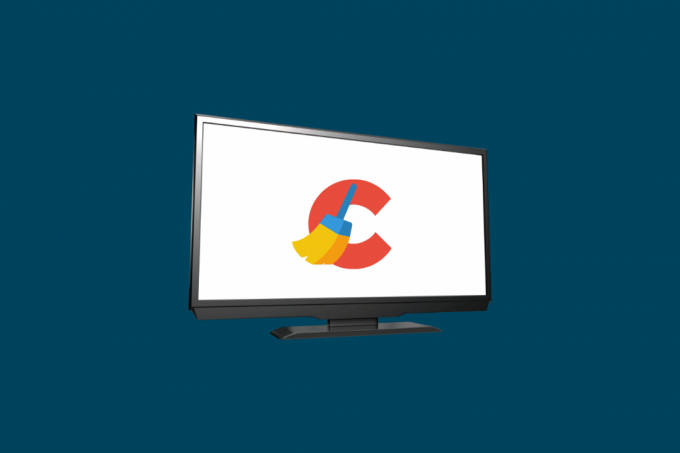
Satura rādītājs
- Kā notīrīt kešatmiņu Samsung televizorā
- Vai varu notīrīt Samsung televizora kešatmiņu?
- Kāpēc Samsung televizorā nevar notīrīt kešatmiņu?
- Kā notīrīt kešatmiņu Samsung televizorā?
- Kā notīrīt Samsung Q60 televizora kešatmiņu?
- Kā notīrīt kešatmiņu Samsung Series 6 televizorā?
- Kā notīrīt Samsung TV Series 8 kešatmiņu?
- Kā notīrīt YouTube kešatmiņu Samsung viedtelevizorā?
- Kā notīrīt Samsung TV Prime Video kešatmiņu?
Kā notīrīt kešatmiņu Samsung televizorā
Turpiniet lasīt tālāk, lai atrastu darbības, kas detalizēti izskaidro Samsung televizora kešatmiņas notīrīšanu ar noderīgām ilustrācijām labākai izpratnei.
Vai varu notīrīt Samsung televizora kešatmiņu?
Jā. Varat atbrīvot vietu, dzēšot kešatmiņu un datus savām lietojumprogrammām. Varat dzēst kešatmiņu Samsung televizora iebūvētajā pārlūkprogrammā, ja izmantojat to, lai piekļūtu internetam. Katras lietotnes kešatmiņas dati ir jādzēš atsevišķi. Turpiniet rīkoties šādi, līdz esat iztīrījis visu Samsung televizorā ielādēto programmu kešatmiņu atkarībā no ierīces modeļa gada.
Kāpēc Samsung televizorā nevar notīrīt kešatmiņu?
Ja jums rodas jautājums, kāpēc es nevaru izdzēst Samsung televizora kešatmiņu, apsveriet iespēju iestatīt televizoru atiestatīšanai tūlīt. Tomēr ņemiet vērā, ka, veicot atiestatīšanu, no ierīces tiks noņemti visi dati, tostarp tās atmiņa. Kešatmiņā saglabātie pārlūkprogrammas dati, kas tiek glabāti jūsu sistēmā, var izraisīt dažādas problēmas. Jūsu Samsung televizors galu galā var iegūt daudz bojāti sīkfaili un pārlūkprogrammas dati. Atbildot uz to, ierīces pārlūkošanas veiktspēja var pasliktināties.
Lasīt arī: Kāpēc ekrāna spoguļošana nedarbojas manā Samsung televizorā?
Kā notīrīt kešatmiņu Samsung televizorā?
Jūsu Samsung televizors galu galā var iegūt daudz cepumi un pārlūkprogrammas dati. Rezultātā var ciest ierīces pārlūkošanas pieredze. Lai uzzinātu, kā Samsung televizorā izdzēst kešatmiņu, lasiet tālāk.
1. metode: modeļiem no 2019. gada
1. No sākuma ekrāns, atveriet Iestatījumi lappuse.
2. Pārvietojieties uz Atbalsts cilni un atlasiet Pašdiagnostika opciju.

3. Izvēlieties TV ierīču pārvaldnieks opciju.
Piezīme: Dažās versijās šī opcija var nebūt pieejama; pārejiet pie nākamās metodes, ja nevarat atrast šo opciju.
4. Izvēlieties Notīriet tūlīt pogu šādās sadaļās:
- Atmiņas palielināšana
- Notīriet palaistās lietotnes
2. metode: modeļiem no 2020. gada un vēlāk
1. Izmantojiet Mājas poga uz tālvadības pults, lai ieslēgtu Samsung televizoru.
2. Sadaļā Iestatījumi atlasiet Ierīces kopšana.
3. Izvēlieties Pārvaldīt krātuvi.
4. Izvēlieties Iztīrīt kešatmiņu izvēloties Skatīt detaļas.
5. Izvēlieties Aizvērt kad pabeigts.
Lasīt arī: 11 vienkārši risinājumi Samsung televizorā nestrādājošo lietotņu labošanai
Kā notīrīt Samsung Q60 televizora kešatmiņu?
Sākuma līmeņa 4k QLED no Samsung 2020. gada portfeļa ir Samsung Q60/Q60T QLED, ko piedāvā arī kā Samsung Q6DT Costco un Sam's Club. Tas ir lielisks televizors visapkārt.
1. Ieslēdziet barošanu jūsu Samsung Smart TV.
2. Nospiediet pogu Mājas pogu uz tālvadības pults.
3. Iet uz Iestatījumi > Apraide > Ekspertu iestatījumi.
4. Iet uz HbbTVIestatījumi.
5. Izvēlieties Dzēst pārlūkošanas datus.

6. Izvēlieties Jā lai notīrītu Smart TV kešatmiņu.
Kā notīrīt kešatmiņu Samsung Series 6 televizorā?
TCL Mini-LED displeja tehnoloģija, kas atrodama 6. sērijā, piedāvā precīzāku kontrasta pārvaldību nekā parastie pilna masīva LED displeji, piemēram, tie, kas atrodami 5. sērijā. Samsung televizorā Smart Hub ir galvenā izvēlne, kurā varat piekļūt visām pieejamajām programmām un pakalpojumiem.
1. Dodieties uz Smart Hub.
2. Pēc tam atlasiet Iestatījumi.
3. Izvēlieties Dzēst kešatmiņu lai notīrītu kešatmiņu.
Kā notīrīt Samsung TV Series 8 kešatmiņu?
Lai uzzinātu, kā notīrīt kešatmiņu Samsung Q/TL/S televizoru Samsung televizoru modeļos:
1. Nospiediet pogu Mājas poga uz tālvadības pults, lai ieslēgtu Samsung televizoru.
2. Piekļuve Iestatījumi.
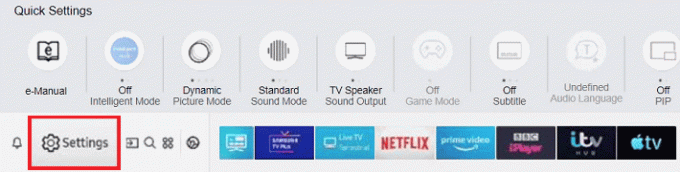
3. Izvēlieties Apraide.
4. Izvēlieties Ekspertu iestatījumi.
5. Izvēlieties Dzēst pārlūkošanas datus zem HbbTV iestatījumi.
6. Pēc tam izvēlieties Jā lai noņemtu kešatmiņas datus.
Lasīt arī: Kā notīrīt kešatmiņu un sīkfailus pārlūkā Google Chrome
Kā notīrīt YouTube kešatmiņu Samsung viedtelevizorā?
Lai notīrītu YouTube kešatmiņu Samsung viedtelevizorā:
1. Nospiediet pogu Mājas poga savā Samsung televizora tālvadības pultī, lai atvērtu Smart Hub iespējas.
2. Šeit atlasiet Iestatījumi.

3. Tagad dodieties uz un atlasiet Lietotnes cilne.
4. Tagad atlasiet Sistēmas lietotnes.
5. Šeit atrodiet un atlasiet YouTube.
6. Tagad atlasiet Iztīrīt kešatmiņu opciju.
7. Visbeidzot, izvēlieties labi lai apstiprinātu procesu.
Kā notīrīt Samsung TV Prime Video kešatmiņu?
Izlasi un seko līdzi iepriekš minētās darbības lai dzēstu kešatmiņu programmai Prime Video vai jebkurai citai lietojumprogrammai savā Samsung Smart TV.
Tīrot kešatmiņu, jūs varat redzēt pavisam jaunu Samsung televizoru mazāk nekā desmit minūtēs. Šī vienkāršā procedūra atrisina problēmas un nodrošina labāku mājas izklaides pieredzi. Uzdāviniet sev tīru kešatmiņu, pēc tam atpūtieties un bez raizēm skatieties šovu. Vai esat gatavs uzlabot televīzijas skatīšanās veidu? Nekavējoties izdzēsiet Samsung televizora kešatmiņu.
Ieteicams:
- Izlabojiet Office kļūdu 135011. Jūsu organizācija ir atspējojusi šo ierīci
- 16 labākā bezmaksas spoguļošanas lietotne iPhone un TV sarakstam
- Kā lejupielādēt lietotnes Samsung Smart TV
- Novērsiet, ka Samsung TV Plus nedarbojas
Tātad, mēs ceram, ka jūs sapratāt kā notīrīt Samsung televizora kešatmiņu ar detalizētām darbībām, kas jums palīdzēs. Varat sniegt mums visus jautājumus vai ieteikumus par jebkuru citu tēmu, par kuru vēlaties, lai mēs veidojam rakstu. Nometiet tos tālāk esošajā komentāru sadaļā, lai mēs to uzzinātu.

Pīts Mičels
Pīts ir TechCult vecākais rakstnieks. Pītam patīk visas tehnoloģijas, un viņš sirdī ir arī dedzīgs DIYer. Viņam ir desmit gadu pieredze, rakstot pamācības, līdzekļus un tehnoloģiju rokasgrāmatas internetā.



